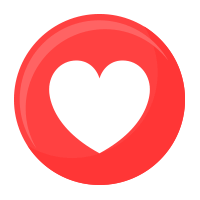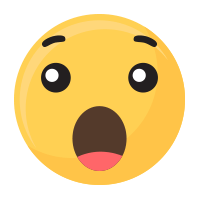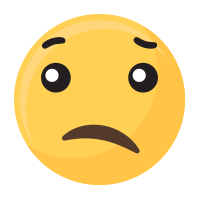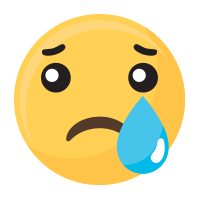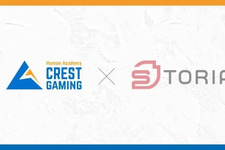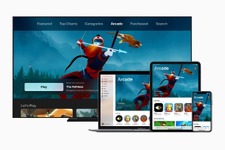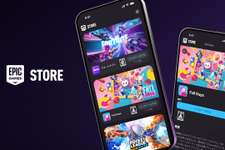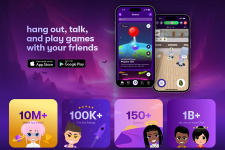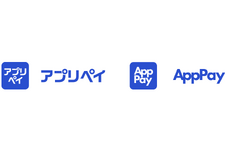デジタルイラストを描いている人なら、一度は購入を検討したことがあるであろう「左手デバイス」。ペイントソフトなどのソフトウェアのさまざまな操作を各ボタンに登録し、片手で操作して作業を効率化できる周辺機器です。その定番の一つである「CLIP STUDIO TABMATE」(以下、TABMATE)の後継機「CLIP STUDIO TABMATE 2」(以下、TABMATE 2)が3月18日発売します。

TABMATEは、ペイントソフト「CLIP STUDIO PAINT」を提供しているセルシスが販売している左手デバイスです。後継機となるTABMATE 2の目玉となるのは、iPadOS・iOSへの対応。これにより、CLIP STUDIO PAINTが利用できるすべてのプラットフォームでTABMATEが利用できるようになりました。そのほか、省電力化やスリープ時間の延長など、細かな改善が行われています。今回はセルシスのオフィスへとお邪魔して、TABMATE 2を試用させていただいたので、そのレポートをお届けします。
なお、TABMATE 2は2024年3月に提供開始予定のCLIP STUDIO PAINT Ver.3.0以降で使用可能であり、本レポートで使用しているCLIP STUDIO PAINTは開発中の画面であることをご了承ください。
握り心地はそのままに、より使いやすくなった

レポートの前に、まずは筆者の作業環境についてお話しておきます。普段筆者は液タブをPCに接続して絵を描いており、ショートカットなどはキーボードで直接入力しています。腕がキーボードに当たってしまうので、絵を描く時はキーボードを引っ張り出して膝の上に置いて使っています。立ち上がる時や、猫が膝に強襲してきた時などに困ることが多く、改善したい作業環境と思いつつもなかなか変えられないでいる状況です。こういう時に左手デバイスがあれば便利なのでしょう。
筆者が普段CLIP STUDIO PAINTでよく使っているショートカットキー(Windows)は以下の通りです。
Ctrl + Z:取り消し
Ctrl + Y(Ctrl + Shift + Z):やり直し
Ctrl + T:変形(拡大・縮小・回転)
Ctrl + U:色調補正
Crtl + S:保存
それに加えて、筆者はよく「折れ線選択ツール」を使うので、これも左手デバイスのコマンドに設定してみたいと思っています。そういうわけで今回は「左手デバイスはキーボードショートカットの代替としてどれくらい有用か」という視点でTABMATE 2を使用してみました。

こちらがTABMATE 2です。こういったデバイスは「左手デバイス」と呼ばれることが多いですが、公称では片手入力デバイスと呼ばれています。左右対称のため、左右どちらの手でも握りやすく、操作しやすいデザインです。
コマンドを設定できるボタンをざっと見ていきましょう。まずは、前面中央の上下左右ボタン(方向パッド)と、その中の大きな丸いボタン(Qボタン)。その上に小さなA/B/C/Dボタンが配置されており、中央にホイールがついています。最下部のCLIP STUDIOボタンは電源のオン/オフやデバイスとの接続、モード切替に使用します。

背面には、上下に分かれた+/-ボタンと、トリガーボタンがあります。デフォルトでは、+ボタンが「取り消し」、-ボタンが「やり直し」、トリガーボタンが「スポイト」に割り当てられています。

従来のTABMATEを使い慣れているユーザーが遜色なく扱えるようにと、TABMATE 2は基本的に全く同じ形状を引き継いでいます。TABMATEでカスタマイズ済みのコマンドの設定も、まるごとTABMATE 2に移行可能です。唯一の変更点はストラップホールが追加されていることで、軽いためにツルッと落としてしまうというユーザーの声を反映したものだそう。ストラップ自体は付属していないため、別途用意する必要があります。

TABMATE 2では、どのデバイスにでも簡単に接続できるようにするための変更が加わっています。従来のTABMATEでは、OS側のBluetooth設定からの接続が必要だったのですが、今回からソフトウェア側での接続が可能となりました。CLIP STUDIO PAINT Ver.3.0では、初回接続後にTABMATE 2のアイコンが表示されるようになりました。これをタップorクリックすると接続待機状態となり、その状態でTABMATE 2下部のCLIP STUDIOボタンを3秒長押しすることで簡単に接続が完了します。
実際にお絵描きしてみた

左手デバイスには机上に置くタイプの製品も多いのですが、普段ゲームを遊ぶ筆者にとっては、ゲームコントローラーでいうLRボタンを押すような感覚で「取り消し」と「やり直し」ができるのは馴染みやすく感じます。取り消しにはあまり頼らないほうが絵の上達には良いと思いつつ、いまだ連打してしまうことも多いです。すぐ下のボタンが「やり直し」なのも直感的です。
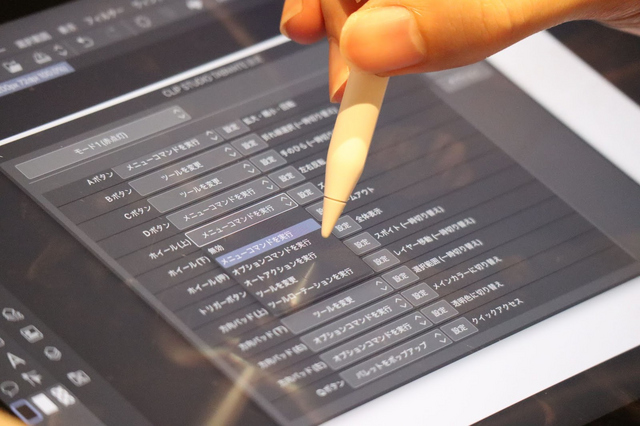
A・B・C・Dボタンには普段あまり使わないショートカットが割り振られていたので、さっそく自分好みにコマンドをカスタマイズしてみます。コマンドはCLIP STUDIO PAINT内の設定から変更でき、瞬時に反映されます。まずは、Aボタンを「変形」に、Bボタンを「折れ線選択ツール」に変更します。そして、Cボタンに「色調補正」、Dボタンは「保存」に設定。

特に問題なく折れ線選択と変形ができました。折れ線選択ツールに関しては普段ショートカットを使っているわけではなく、ツールバーを直接タッチして選択しているので、左手デバイスにセットできると便利そうです。筆者はデッサン力がないので、普段は違和感のある箇所を折れ線選択ツールと変形でガッツリ動かしてラフを描いています。

操作に慣れてきたので、新規キャンバスを作成してさっそくお絵描きをしてみます。久々にiPadを使って絵を描いたのですが、やはりApple Pencilはめちゃくちゃ使いやすい。iPadは外で気軽にお絵かきをするのに最適ですね。

TABMATE 2はiOSやiPadOSに対応し、ソフトウェア側から簡単に接続できるようになったので、1台でさまざまなデバイス間を往復することがより容易になりました。実際にスタッフの方に、iPadからiPhoneに接続し直すところを見せてもらったのですが、数秒で接続できていました。
またTABMATE 2では、無操作からスリープし自動的に電源が切れるまでの時間が従来の30分から1時間に伸びています。そのため、ちょっと休憩をしていたら接続が切れてしまい、再接続……という手間が減ったそうです。Bluetooth Low Energyによる省電力化によって、電池の持ちも従来の約80時間から1.5倍の約120時間へと増加しました。

スタッフの方に、ホイールに「ブラシサイズ変更」を割り当てるという設定をおすすめしてもらったのですが、塗りをする時にかなり有用ですね。ブラシサイズも普段は直接タッチして変更しているので、これは効率があがりそうです。
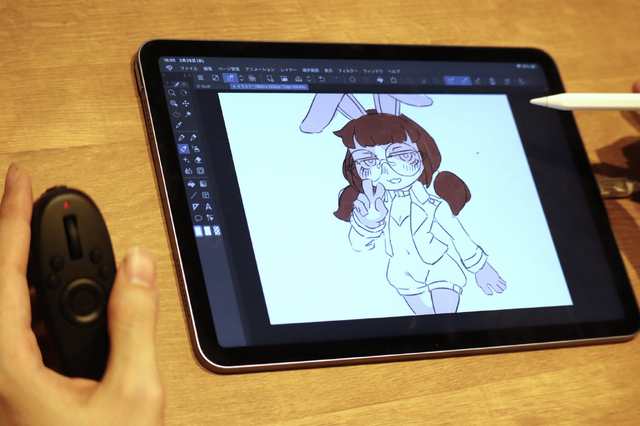
快適に作業ができるため、時間を忘れて描き進めていたら、いつのまにか撤収の時間となってしまいました。絵はまだ途中ですが、今回はここまで。

あらゆるショートカットにアクセスできるキーボードと比較して、左手デバイスではボタンが足りないのでは?という懸念もありましたが、上述のとおり、頻繁に使っているショートカットというのは実際はあまり多くなく、むしろまだまだ割り当てられるボタンが余っている状況でした。余ったボタンに他のショートカットやよく使うツールなどを割り当てていけば、さらなる作業の効率化が図れそうです。特に、ホイールでのブラシサイズ変更に関しては、キーボードでは真似できない直感的な操作なので、帰宅後に恋しい気持ちになりました。
先行予約やプレゼントキャンペーンも
「CLIP STUDIO TABMATE 2」の先行予約は、すでにCLIP STUDIO ストアにて開始されています。先行予約期間限定の10%OFFセールを実施中でCLIP STUDIO PAINT PRO/EX製品版を持っていれば優待価格での購入も可能です。CLIP STUDIO ストアでの販売価格は下記の通り。
3月18日(月) 16 時までの限定割引価格
優待価格:8,900 円(税・送料込)
通常価格:11,500 円(税・送料込)
3月18日(月) 16 時以降の通常価格
優待価格:9,900 円(税・送料込)
通常価格:12,800 円(税・送料込)
左手デバイスとしてはかなりお手頃ですので、筆者のように左手デバイスに興味があるという方、もしくは従来の「CLIP STUDIO TABMATE」を活用していた方も、この機会に購入を検討してみてはいかがでしょうか。
なお、発売を記念して、抽選で「CLIP STUDIO TABMATE 2」が当たるキャンペーンもXにて実施されています。詳しくは、こちらのCLIP STUDIO PAINT公式アカウントをご確認ください。